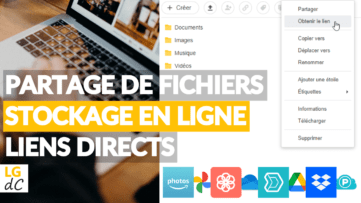– Mis à jour le 28 juin 2021 –
Si la première chose que vous faites après avoir acheté un CD-AUDIO est de le convertir en MP3 pour le transférer sur votre smartphone ou baladeur, cet article peut vous intéresser.
Si vous utilisez encore des « cassettes audio » et hésitez à acquérir un « lecteur de disques », cet article peut également vous intéresser, préparez vous juste à sauter deux marches plutôt qu’une.
Commençons !
Si vous souhaitez visionner cet article en vidéo, c’est par ici :
Si vous préférez lire l’article, c’est par là :
Sommaire
Pourquoi acheter des MP3 ?
La première raison peut être d‘éviter de s’engager avec un abonnement payant de streaming musical et préférer acheter ponctuellement de la musique.
De plus, bien qu’il soit maintenant facile d’écouter gratuitement de la musique via internet avec des services de streaming musical comme Spotify ou Youtube Music (pour citer mes préférés), certaines fonctions sont réservées aux versions payantes de ces services, comme par exemple :
- Écouter des titres « choisis » (et non des playlists aléatoires)
- Accéder à la musique en hors ligne (sans avoir besoin d’être connecté à internet)
- Continuer la lecture en tâche de fond ou avec l’écran du smartphone éteint
En bonus, en achetant votre musique en MP3 vous pourrez :
- Éditer les fichiers audio comme bon vous semble (changer les tags pour par exemple créer des listes de lecture dynamiques, etc.)
- Être sûr de conserver votre musique même si un service de streaming ferme
- Utiliser votre application de lecture de musique préférée (et pas seulement l’application du service de streaming; dans mon cas il s’agit de MediaMonkey).
- Graver les fichiers sur un CD-AUDIO (non j’déconne !)
- Etc.
Je vais donc vous montrer comment acheter des chansons ou albums au format MP3; sans avoir à stocker dans le grenier ou accrocher dans les arbres des galettes de plastique devenues inutiles (oui je parle des CD-AUDIO; en plus j’ai remarqué que ça faisait peur aux oiseaux !).
Pour cet article on va prendre un exemple concret : mon application de suivi de sorties d’albums « Muspy » m’a alerté de la sortie d’un nouvel album d’un artiste que je suis : Aldebert.
Le nom de l’album : 10 ans d’Enfantillages ! :

Petite parenthèse : si vous ne connaissez pas « Enfantillages », ce sont des albums pour petits et grands. Perso j’adore et mes enfants aussi; je vous les conseille, que vous ayez des enfants, ou pas.
Bref, je l’écoute d’abord sur Spotify :
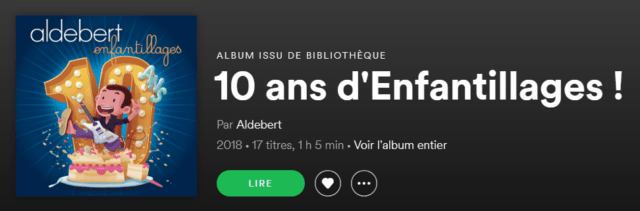
Sans trop de surprises je l’aime bien et nous y voilà : je veux l’acheter. D’une part pour remercier les artistes qui ont participé à sa création et d’autre part pour les raisons que j’ai cité plus haut.
Chercher l’album sur Amazon.fr
Je vous conseille Amazon pour acheter de la musique en MP3.
Dans mon article « Les meilleures applications Android pour écouter de la musique et suivre vos artistes préférés », je recommande Amazon Music pour les achats ponctuels de titres et albums MP3.
Petit rappel :
Amazon Music permets d’écouter de la musique via internet et comme la plupart des applications de streaming musical, elle propose une version payante à abonnement (via « Prime Music » à 49 € par an ou « Amazon Music Unlimited » à partir de 3,99 € par mois).
Mais c’est avec sa possibilité d’acquérir des MP3 en achats uniques qu’Amazon Music fait la différence. En effet, si comme moi vous ne voulez pas vous engager avec un abonnement mais préférez acheter ponctuellement de la musique, c’est possible.
Qu’il s’agisse de titres individuels (environs 1,50 €) ou d’albums complets (environs 10 €), vous payez uniquement ce que vous souhaitez.
Un gros avantage face à certains concurents est que les MP3 achetés sont sans DRM (Digital Right Management = gestion des droits numériques) ! Cela signifie que ce que vous avez acheté vous appartient vraiment et vous pouvez ensuite faire ce que vous voulez de vos MP3; comme par exemple les copier sur autant d’appareils que vous le souhaitez et les lire avec n’importe quel lecteur audio (MediaMonkey par exemple).
Direction donc le site web d’Amazon (je trouve plus confortable d’utiliser mon PC pour acheter et télécharger des MP3).
Tapez le nom de l’album souhaité dans le champ de recherche. La section « Musique : CD & Vinyles » s’affiche; cliquez dessus pour lancer la recherche dans cette catégorie uniquement. Bien que « MP3 « ne soit pas indiqué, c’est bien dans cette catégorie qu’on va en trouver. Il existe une catégorie dédiée « Téléchargement de musique » que vous pouvez choisir mais pensez à le faire « avant » de faire votre recherche car bizarrement elle n’est pas proposée lors de la saisie. Bref, dans l’une ou l’autre catégorie les résultats devraient êtres les mêmes, seul l’ordre d’affichage peut changer.
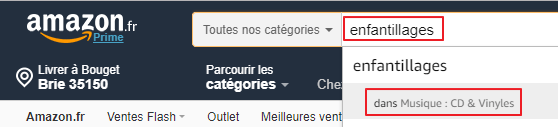
Les résultats arrivent; Choisissez l’album qui propose une édition « MP3. Dans mon cas l’album souhaité s’affiche en premier et je vois qu’il est dispo au « Téléchargement MP3 »; bizarrement, le même article est également proposé 2 lignes plus bas mais au format CD uniquement :
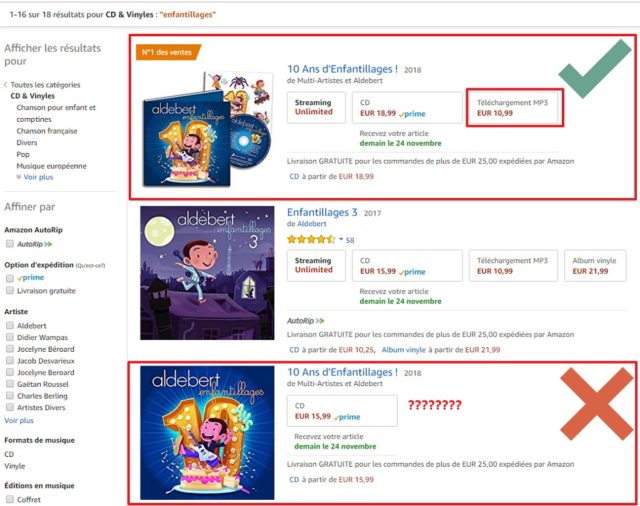
Ah oui je ne vous ai pas dit : les albums au format MP3 sont souvent moins chers qu’au format CD-AUDIO 🙂 .
Si l’album vous intéresse et que vous avez la flemme de chercher, voici le lien direct vers « 10 ans d’Enfantillages ! », et tant que j’y suis, voici les liens vers les autres albums de la série : Enfantillages, Enfantillages 2, Enfantillages de Noël, Enfantillages 3.
Vous pouvez suivre les autres étapes de cet article avec n’importe quel album choisi.
Choisir l’édition MP3
Si vous n’en avez pas, vous devez créer un compte Amazon.
Pour ça, rendez-vous sur le site Amazon.fr puis survolez le bouton « Bonjour, Identifiez-vous », et cliquez ensuite sur le lien « Nouveau client ? Commencer ici » qui s’affiche :
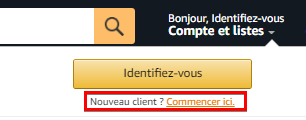
Cliquez ensuite sur l’article qui propose le format « Téléchargement MP3 »; il est parfois nécessaire de cliquer sur « Afficher les autres formats et éditions disponibles ».
Si vous descendez un peu en bas de la page vous aurez accès à l’écoute d’extraits des pistes de l’album et pourrez acheter chaque titre individuellement :
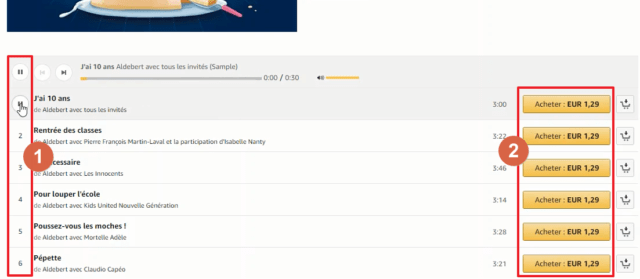
2- Acheter les titres de l’album individuellement
Pour acheter tout l’album, cliquez sur le format « MP3 » et enfin sur le bouton « Acheter l’album MP3 » :
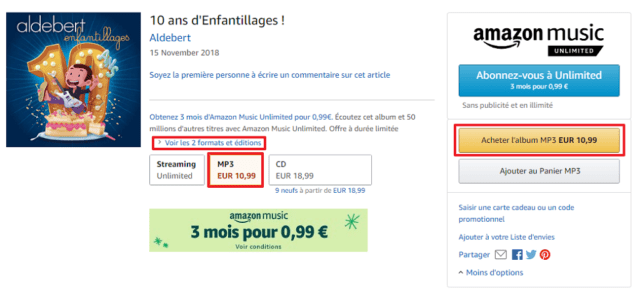
Si tout s’est bien passé vous devriez avoir une confirmation comme quoi votre achat est terminé.
Télécharger l’album MP3
Dés votre achat effectué, vous aurez une confirmation puis deux possibilités :
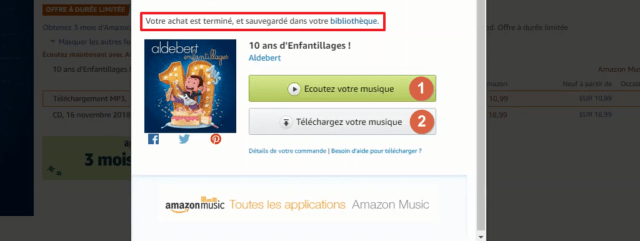
2- Télécharger votre musique : enregistrer les fichiers MP3 sur votre ordinateur : c’est cette solution que l’on va choisir
Cliquez sur « Téléchargez votre musique », une fenêtre vous demandera si vous souhaitez installer l’application Amazon Music pour PC mais choisissez « télécharger mes fichiers directement » et vous pourrez alors enregistrer sur votre ordinateur un fichier zip contenant tous les fichiers au format MP3 :
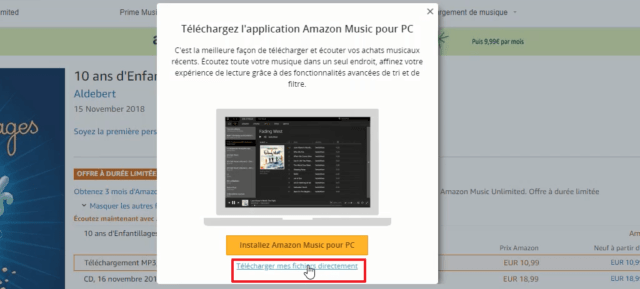
En fonction du navigateur web que vous utilisez et de ses réglages concernant le téléchargement, ce dernier débutera automatiquement ou vous demandera où est-ce que vous souhaitez enregistrer le fichier. Exemple d’un téléchargement automatique avec Google Chrome dont l’état est affiché dans une ligne tout en bas du navigateur :
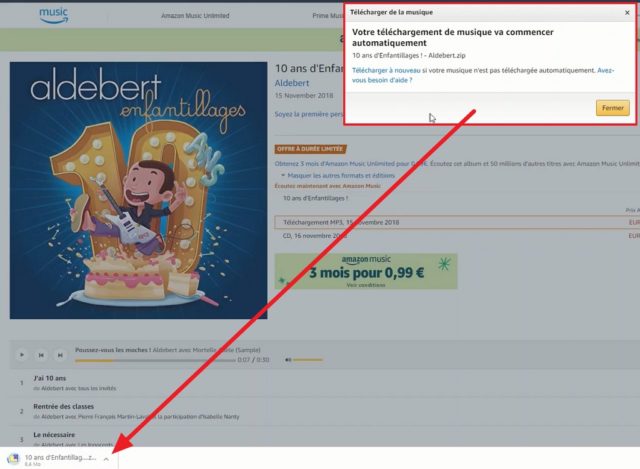
La téléchargement peut mettre plusieurs minutes à se terminer; la durée dépendra de la vitesse de votre connexion internet (plus ou moins 5 minutes en général).
Il faut maintenant décompresser le fichier zip.
Faites un clic droit dessus et choisissez « extraire ». J’en profites pour vous recommander la meilleure application de compression et décompression de fichier (selon moi) : 7-Zip. Avec cette dernière installée, faites un clic droit sur le fichier zip et choisissez « 7-Zip » : « Extraire ici ». Quelque soit la méthode utilisée, voilà ce que vous devez obtenir :
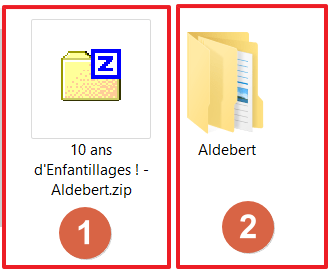
2- Le contenu du fichier compressé, une fois décompressé (il s’agit d’un dossier dans ce cas précis)
Dans le cas d’un album complet téléchargé sur Amazon, vous obtiendrez, une fois le fichier décompressé : un dossier au nom de l’artiste de l’album contenant un sous-dossier au nom de l’album contenant enfin les pistes de l’album au format MP3 :
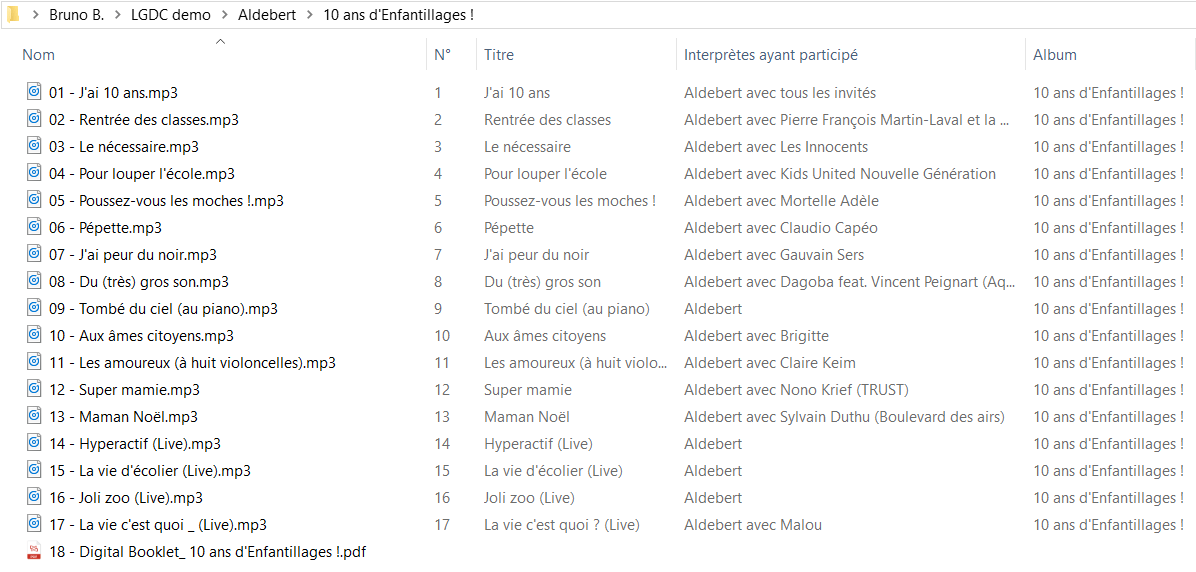
A ce niveau là, vous pouvez faire ce que vous voulez de ces fichiers MP3, et si vous souhaitez les organiser de façon assez pointue, je vous conseille mon article « Organisez, synchronisez et écoutez votre musique avec MediaMonkey ».
Concernant leur qualité, les fichiers MP3 d’Amazon sont encodés à un débit variable d’environs 256 kbs.
Petite surprise, du moins pour cet album, il y a le livret contenant les paroles des chansons et des p’tits dessins au format pdf, cool 🙂 .
Voilà c’est terminé.
J’espère que cet article vous a plu et vous permettra d’acheter et de télécharger « légalement » la musique que vous aimez !
Perso il y a longtemps que je n’achète plus de CD et j’ai converti tous ceux que je possédais en MP3.
Si vous avez apprécié cet article, vous pouvez faire un don et/ou passer par ce lien pour faire vos éventuels achats sur Amazon (en savoir plus – Conseils Matos). Pensez également à suivre Le Geek du Cerisier pour être averti des nouvelles publications.
- Mis à jour le 28 juin 2021 - (publié initialement le 27 novembre 2018)